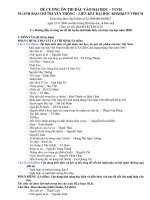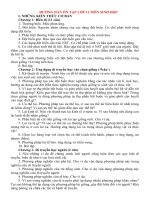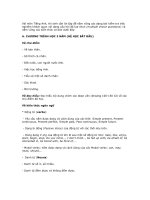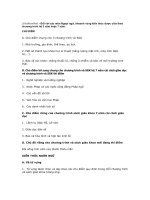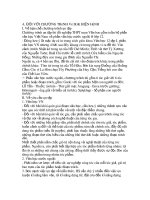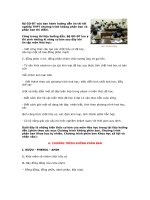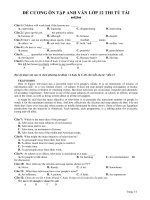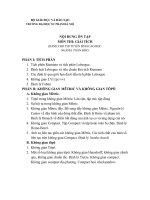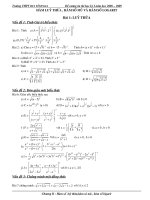De cuong on thi
Bạn đang xem bản rút gọn của tài liệu. Xem và tải ngay bản đầy đủ của tài liệu tại đây (394.64 KB, 5 trang )
BÀI THỰC HÀNH POWERPOINT
CHO CÁC LỚP TIN MÃ NGÀNH 101
A. Mục đích
Sinh viên cần hiểu và làm được các việc sau:
- Khởi động PowerPoint
- Biết tạo mới các slide
- Biết trình bày slide một cách rõ ràng, hợp lý.
- Biết: chèn chữ nghệ thuật, hình vẽ, tranh ảnh, nhạc, phim, bảng biểu, căn lề đoạn văn.
- Biết tạo các hiệu ứng xuất hiện cho slide, cho dòng chữ.
B. Yêu cầu
- Dự lớp theo quy chế
- Đã hoàn thành tốt các bài tập ở phần trước (phần kiến thức chung và phần
MovieMaker)
- Hoàn thành tốt các bài tập được giao
C. Nhiệm vụ thực hành
Trong ổ đĩa D tạo một thư mục mang tên và lớp của sinh viên để lưu các bài thực hành.
I.
Bài thực hành bắt buộc
BÀI THỰC HÀNH 1: Làm quen với PowerPoint
Mục tiêu
-
Biết khởi động phần mềm PowerPoint.
-
Biết tạo mới và lưu một bài trình chiếu.
Yêu cầu của bài thực hành
-
Khởi động và làm quen với môi trường làm việc của PowerPoint.
-
Tạo một bài trình chiếu mới.
-
Đặt hình nền cho bài trình chiếu.
-
Lưu bài trình chiếu lên bộ nhớ ngồi và đóng bài trình chiếu.
-
Mở lại bài trình chiếu đã tạo.
BÀI THỰC HÀNH 2: Dùng PowerPoint để soạn một bài trình chiếu để giới thiệu về bản
thân.
Mục tiêu
-
Biết cách thêm slide mới vào bài trình chiếu.
-
Biết cách định dạng phông chữ, định dạng đoạn, lề trong hộp văn bản trên trang chiếu.
-
Biết cách thêm một số đối tượng vào trang chiếu như hộp văn bản, chữ nghệ thuật, tiêu
đề trên, tiêu đề dưới, số trang, hình vẽ, tranh ảnh, bảng biểu, âm thanh; đồng thời hiệu
chỉnh vị trí, kích thước và một số các thuộc tính khác của các đối tượng đó.
u cầu của bài thực hành
-
Bài trình chiếu được lưu lên bộ nhớ ngồi với tên tệp là Bai2.pptx.
-
Bài trình chiếu gồm 7 slide được đánh số trang và chọn tên tác giả là nội dung của tiêu
đề dưới của các slide.
-
Slide 1 gồm tiêu đề: “Giới thiệu về bản thân” viết bằng chữ nghệ thuật, phía dưới có
đề tên tác giả. Ví dụ như sau:
-
Slide 2 khái quát về nội dung sẽ được trình bày trong bài trình chiếu; gồm thơng tin cá
nhân, sở thích, thành tích học tập/cơng việc, quê quán.
-
Slide 3 có nội dung ghi trong hai cột: một cột chèn một bức ảnh của bản thân, một cột
ghi các thông tin: Họ và tên, ngày tháng năm sinh, quê quán, khoa, lớp, trường đang
học.
-
Slide 4 có nội dung giới thiệu về sở thích bằng văn bản và có chèn hình ảnh hoặc bài
hát minh họa cho sở thích.
-
Slide 5 có nộ dung giới thiệu về kết quả học tập là một bảng điểm học tập gồm năm
cột với tiêu đề cột là: STT, Tên môn học, Điểm điều kiện, Điểm cuối kỳ, Điểm trung
bình mơn. Các tiêu đề này được căn giữa trong cột tương ứng. Các dữ liệu trong các
cột STT, Điểm điều kiện, Điểm cuối kỳ, Điểm trung bình mơn được căn lề giữa, cịn
các dữ liệu trong cột Tên mơn học được căn lề đều hai bên.
-
Slide 6 có nội dung giới thiệu về quê quán bằng cách chèn một đoạn clip tự làm. Nên
sử dụng chương trình Windows Movie Maker để tạo clip này.
-
Slide 7: Kết thúc bài giới thiệu hiển thị một lời chào với nội dung “Rất vui được làm
quen với tất cả các bạn” viết bằng chữ nghệ thuật, và dùng cơng cụ vẽ hình trong
PowerPoint để vẽ một hình mặt người cười.
BÀI THỰC HÀNH 3: Thiết lập hiệu ứng cho các đối tượng, tạo liên kết cho các slide
của bài trình chiếu
Mục tiêu:
-
Biết cách tạo hiệu ứng cho các đối tượng có trên trang chiếu như hiệu ứng biến mất,
hiệu ứng xuất hiện hay hiệu ứng nhấn mạnh.
-
Biết cách tạo liên lết cho các slide.
Yêu cầu:
-
Mở tệp “Bai2.pptx” đã thiết kế trong Bài thực hành 2.
-
Tạo hiệu ứng xuất hiện cho các đối tượng trên từng slide (hiệu ứng tùy chọn).
-
Ở slide 2, mỗi nội dung được liên kết đến các slide tương ứng.
-
Ở slide 3, tên quê quán được liên kết tới slide 6 của bài thực hành, phần tên trường
được liên kết tới website của trường.
- Dưới mỗi trang đều có các nút bấm: quay về slide đầu, quay về slide vừa xem trước
đó, chuyển đến slide tiếp theo và chuyển đến slide cuối cùng.
II. Bài thực hành làm thêm
Bài thực hành 4: Dùng chương trình Microsoft Office PowerPoint để tạo ra một bài
giảng ngắn (khoảng 10 – 12 slide) mô tả các thao tác nhập các đối tượng cho phim khi dạy về
phần mềm window movie maker.
Bài thực hành 5: Anh (chị) dùng chương trình PowerPoint tạo một bài trình chiếu không
quá 20 slide giới thiệu về trường Đại học Sư Phạm Hà Nội.
Bài thực hành 6: Anh (chị) dùng chương trình PowerPoint để soạn một bài giảng (từ 15 –
20 slides) về một chủ đề có liên quan tới nội dung ngành học của anh (chị).